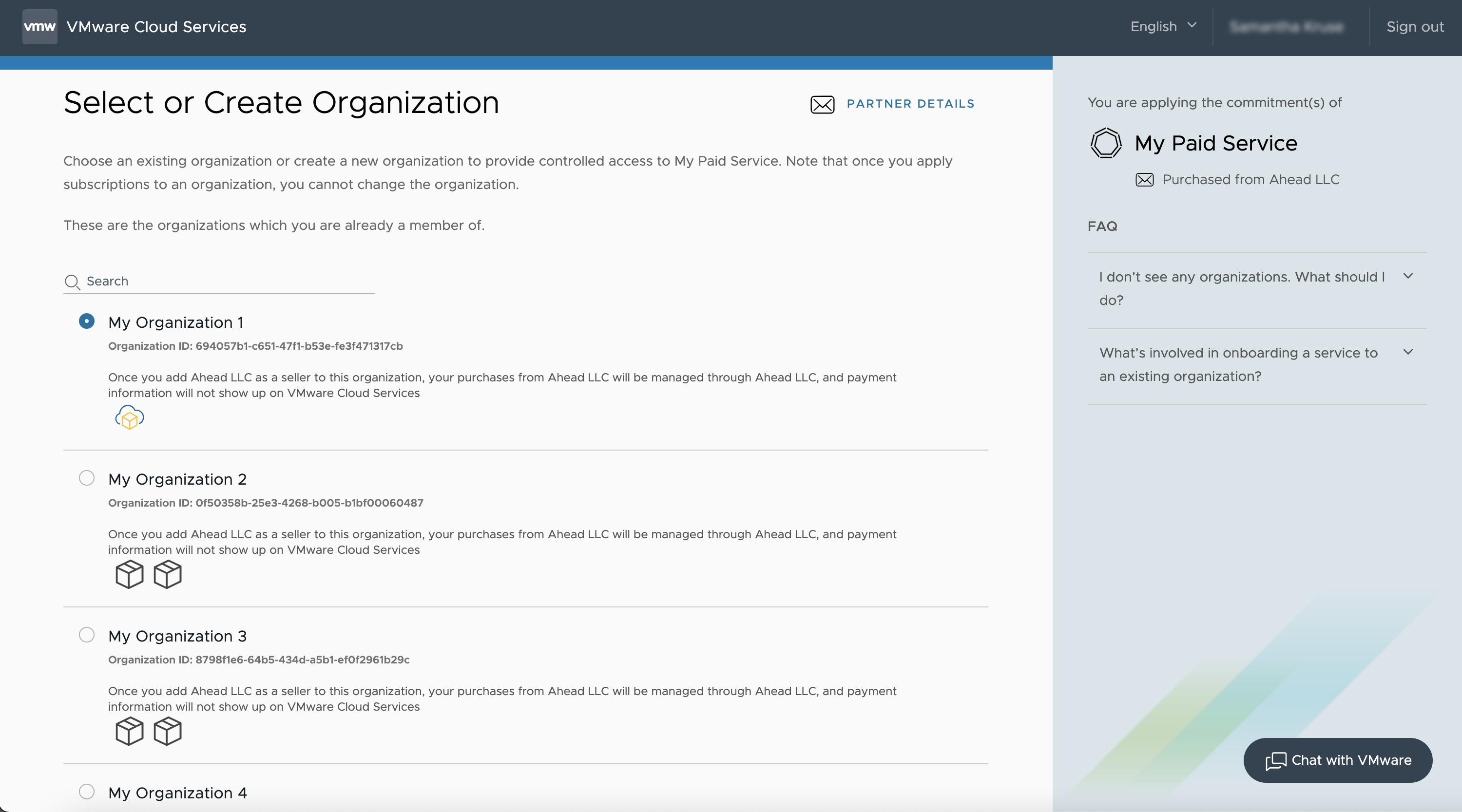Quando si acquista un servizio cloud tramite un venditore partner di VMware si riceve un'e-mail di invito con un link di onboarding direttamente dal venditore.
Una volta completato l'onboarding, è possibile accedere alle informazioni relative al venditore dalla pagina Fatturazione e sottoscrizioni in console di Cloud Services. Le informazioni di fatturazione per le sottoscrizioni ai servizi non sono disponibili tramite VMware Cloud Services, è possibile ottenerle solo tramite il venditore.
Se l'ordine del venditore partner contiene sconti, è necessario disporre di un numero di codice del contratto. Per applicare gli sconti, è necessario registrare il codice del contratto in console di Cloud Services dopo aver completato l'onboarding del servizio.
Prerequisiti
- Prima di utilizzare VMware Cloud Services
- È stata ricevuta un'e-mail con un link di onboarding dal venditore partner di VMware.
Procedura
risultati
Viene visualizzata la home page del servizio.
Operazioni successive
- Ulteriori informazioni sui venditori sono disponibili in VMware Cloud Services o in Come registrare il contratto di vendita partner in VMware Cloud Services.